Wenn Ihr Android-Telefon langsamer wird oder ganz einfriert, kann ein Neustart möglicherweise dabei helfen, die ordnungsgemäße Funktionalität wiederherzustellen. Früher war das Ausschalten eines Telefons so einfach wie das Gedrückthalten der Ein-/Aus-Taste, aber mit den jüngsten Updates – insbesondere der Veröffentlichung von Android 12 – hat sich dies leicht geändert.
Hier sind fünf Möglichkeiten, Ihr Android-Telefon mithilfe der Hardwaretasten, Systemeinstellungen und ADB-Befehle auszuschalten.
Methode 1: Schalten Sie Ihr Telefon mit der Ein-/Aus-Taste aus
Bei älteren Android-Modellen wird durch Drücken und Halten der Ein-/Aus-Taste das Ausschaltmenü geöffnet. Tippen Sie anschließend einfach auf Ausschalten, um Ihr Telefon auszuschalten.
Ab Android 12 wird das Ausschaltmenü jedoch nicht mehr durch Drücken und Halten der Ein-/Aus-Taste geöffnet. Stattdessen wird auf Samsung-Geräten entweder Google Assistant oder Bixby-Stimme aktiviert.
Um Ihr Telefon stattdessen mit der Ein-/Aus-Taste auszuschalten, müssen Sie sowohl die Ein-/Aus-Taste als auch die Leiser-Taste gedrückt halten um auf das Power-Menü zuzugreifen.
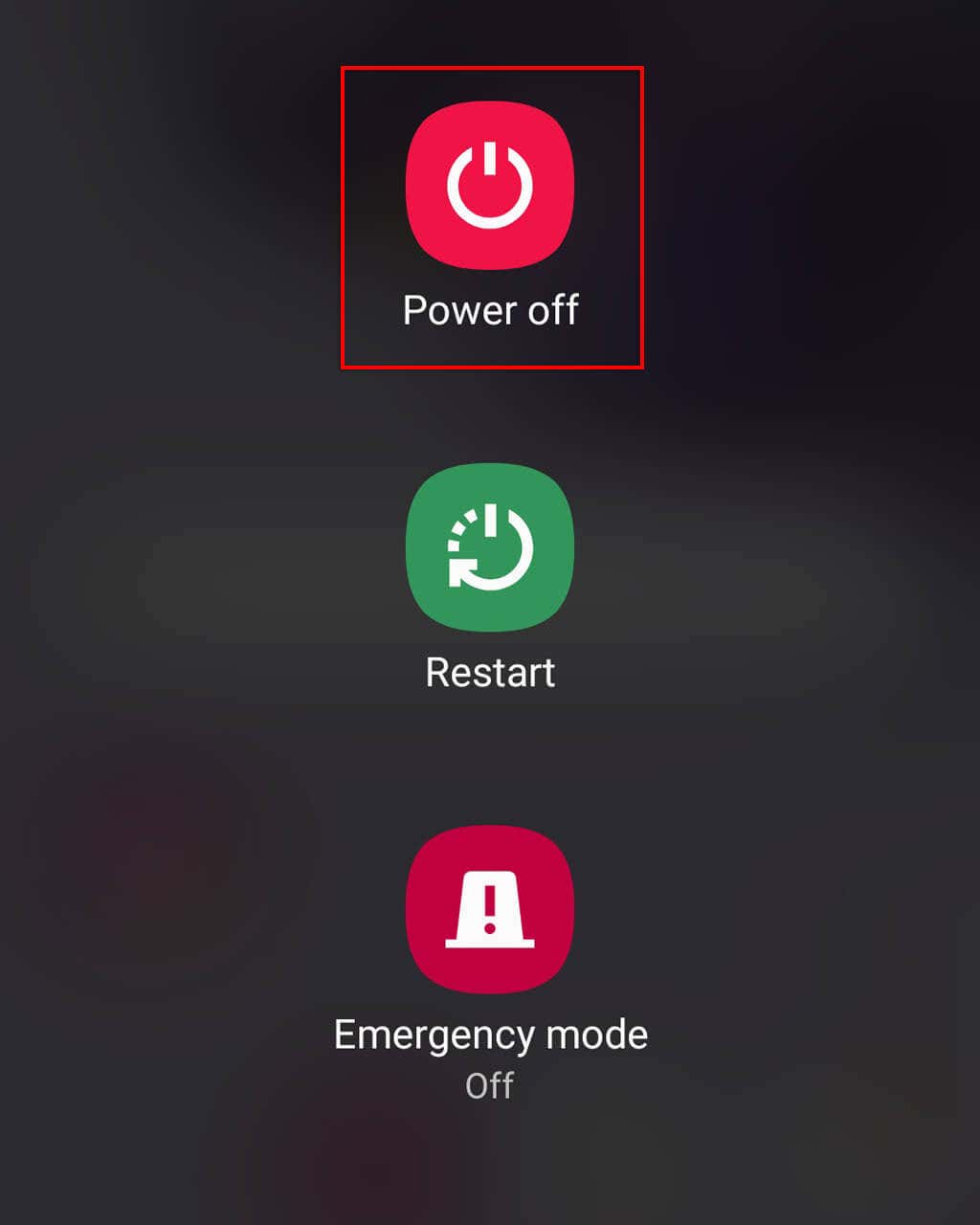
Hinweis:Sie können Ihr Telefon im Notfall auch mit den Hardwaretasten zurücksetzen. Halten Sie dazu die Ein-/Aus-Taste, die Leiser-Taste und die Lauter-Taste einige Sekunden lang gedrückt, um Ihr Telefon in den Wiederherstellungsmodus -Modus zu versetzen. Wählen Sie dort mit den Lautstärketasten Daten löschen /Auf Werkseinstellungen zurücksetzenund treffen Sie Ihre Wahl mit der Ein-/Aus-Taste.
Methode 2: Schalten Sie Ihr Android-Telefon mit den Schnelleinstellungen aus
Die Verwendung des Menüs „Schnelleinstellungen“ ist eine weitere einfache Möglichkeit, ein Starten Sie Ihr Android neu Gerät auszuschalten:
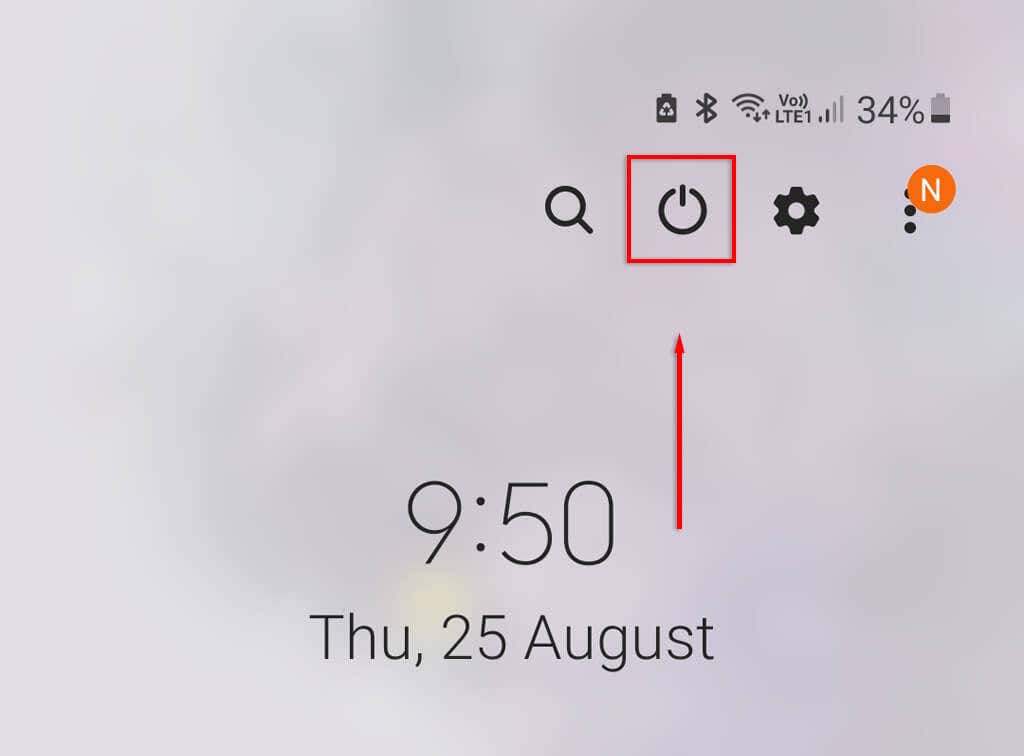
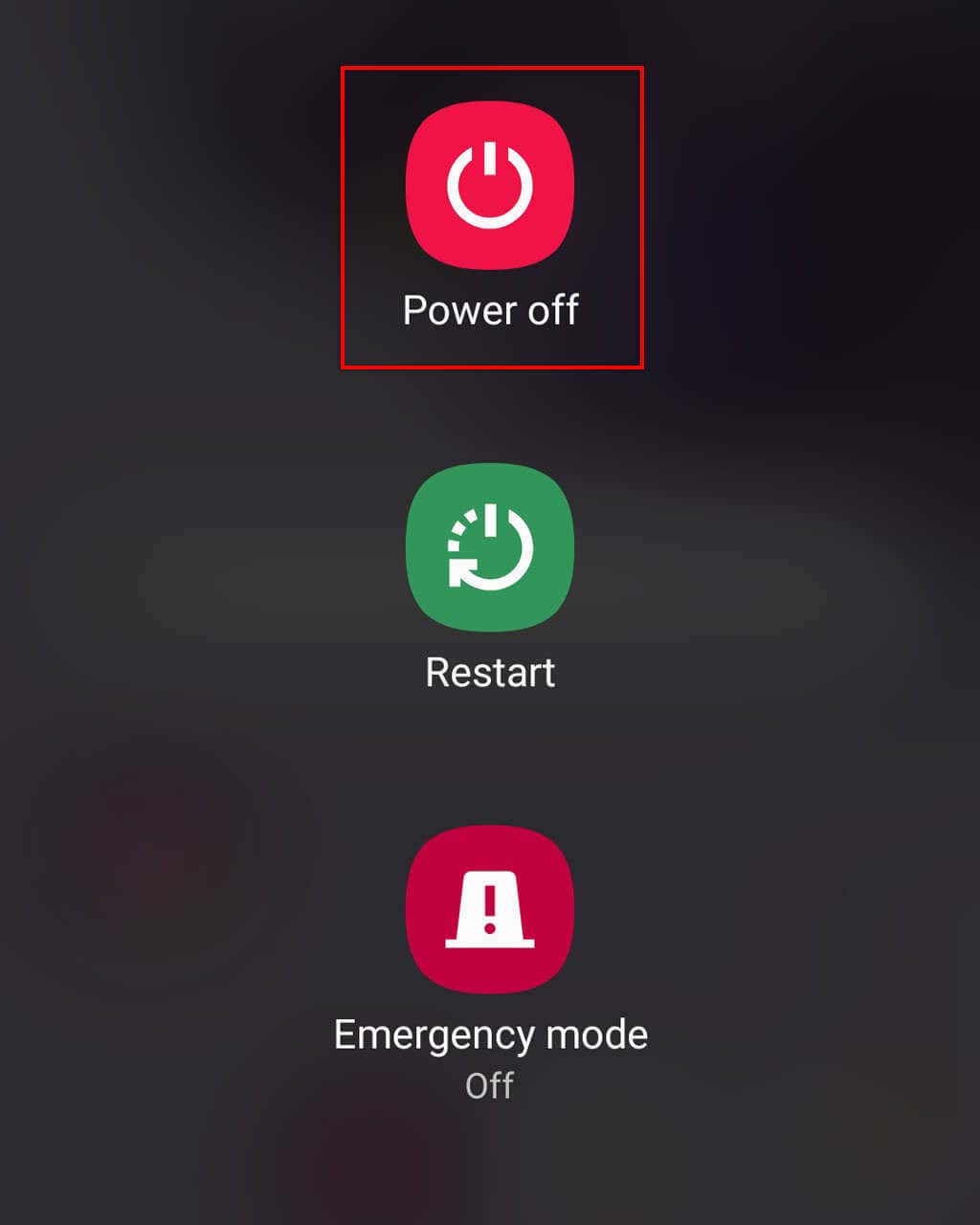
Methode 3: Fahren Sie Ihr Android mit Sprachbefehlen herunter
Wenn Sie ein Samsung-Gerät wie ein Samsung Galaxy besitzen, können Sie es mit Bixby ausschalten. Zuerst müssen Sie Bixby Voice einrichten. Halten Sie dann die Bixby-Taste (die alte Ein-/Aus-Taste) gedrückt, warten Sie, bis Bixby aktiviert wird, sagen Sie „Telefon ausschalten“ und bestätigen Sie Ihre Auswahl..
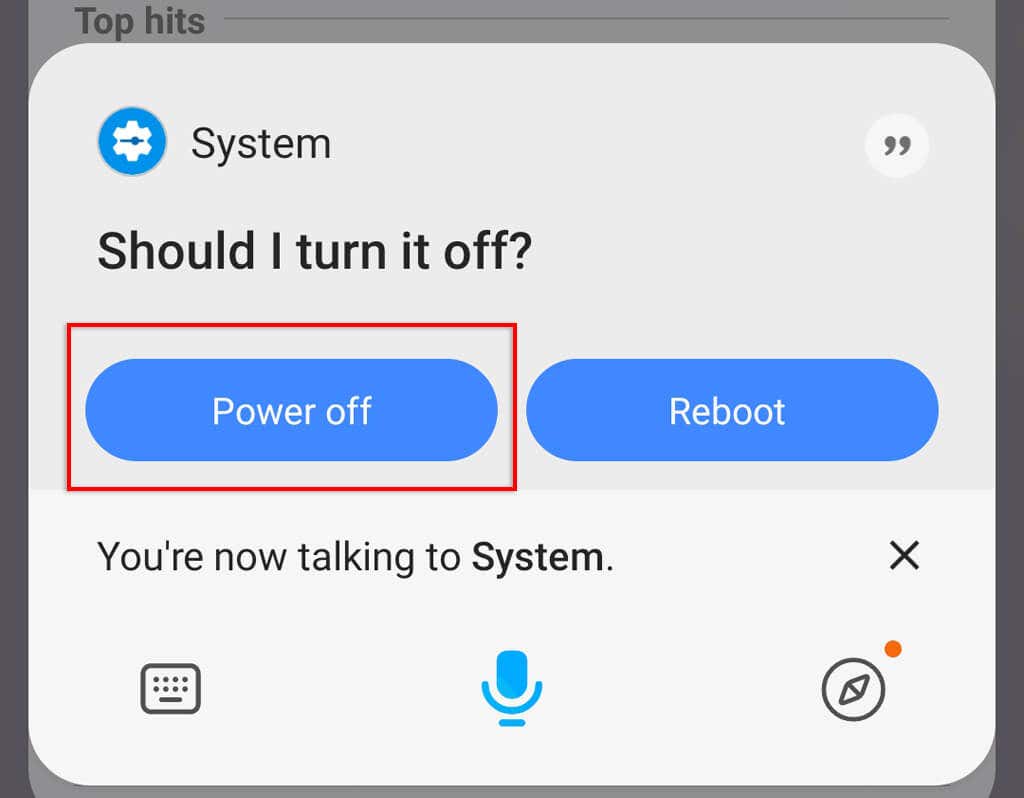
Anscheinend wird Google Assistant bald in der Lage sein, Ihr Telefon per Sprachbefehl auszuschalten. Es ist jedoch nicht klar, ob dies nur für Google Pixel-Telefone gilt.
Methode 4: Schalten Sie Ihr Android über das Eingabehilfen-Menü aus
Das Eingabehilfe- oder Assistentenmenü (bei Samsung) ist für Benutzer mit körperlichen Beeinträchtigungen konzipiert und bietet eine Möglichkeit, mit unterstützenden Touch-Optionen auf Hardwaretasten zuzugreifen.
So aktivieren Sie das Assistentenmenü auf einem Samsung-Telefon:
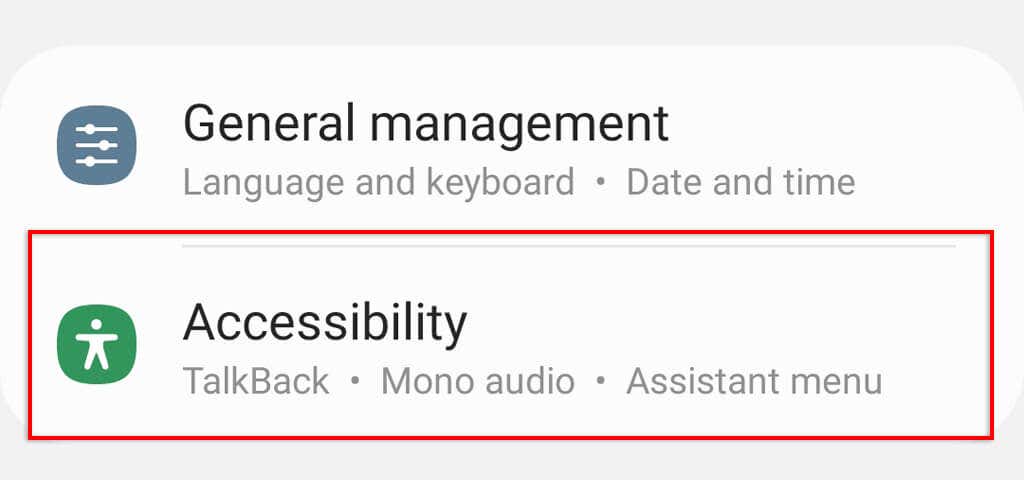
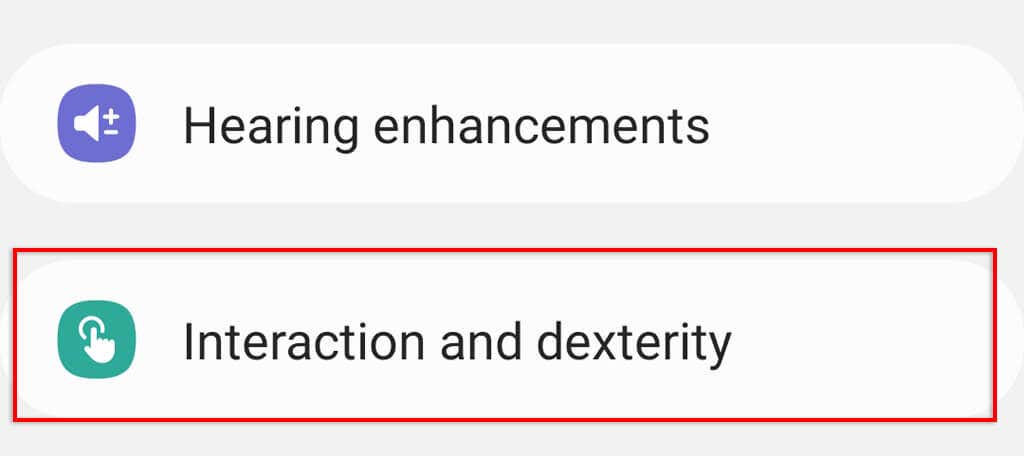
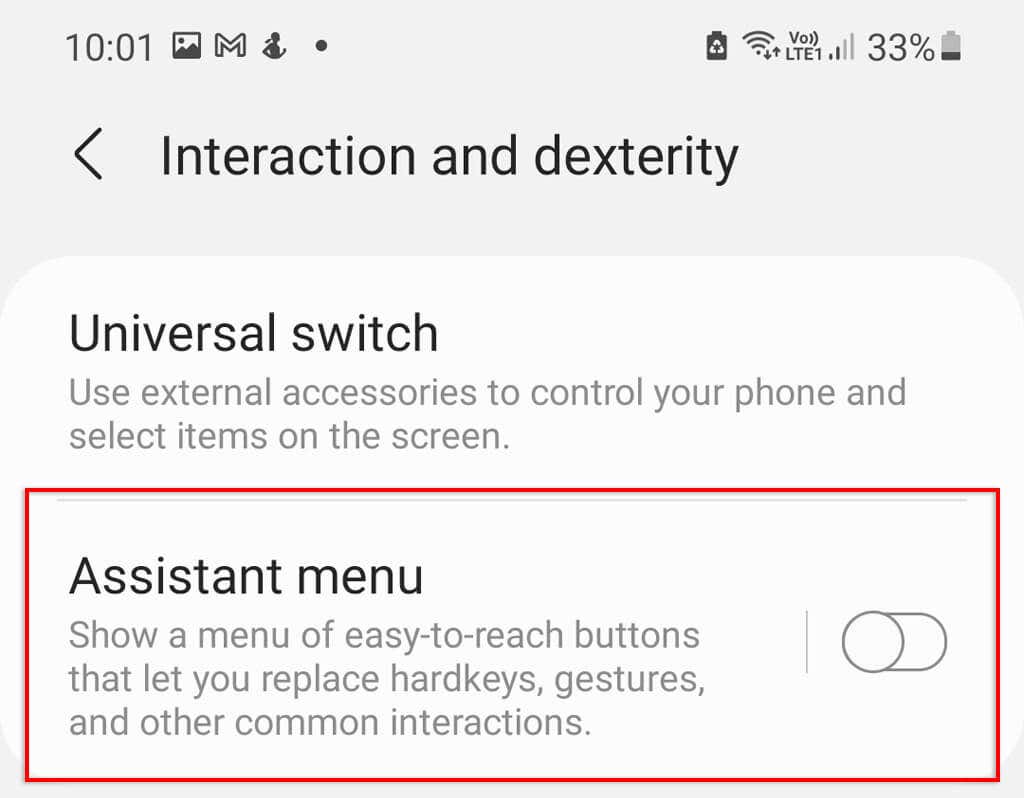
Tippen Sie auf dem Startbildschirm auf das schwebende Assistentensymbol, wischen Sie nach links und wählen Sie das Menü Ausschaltenaus.
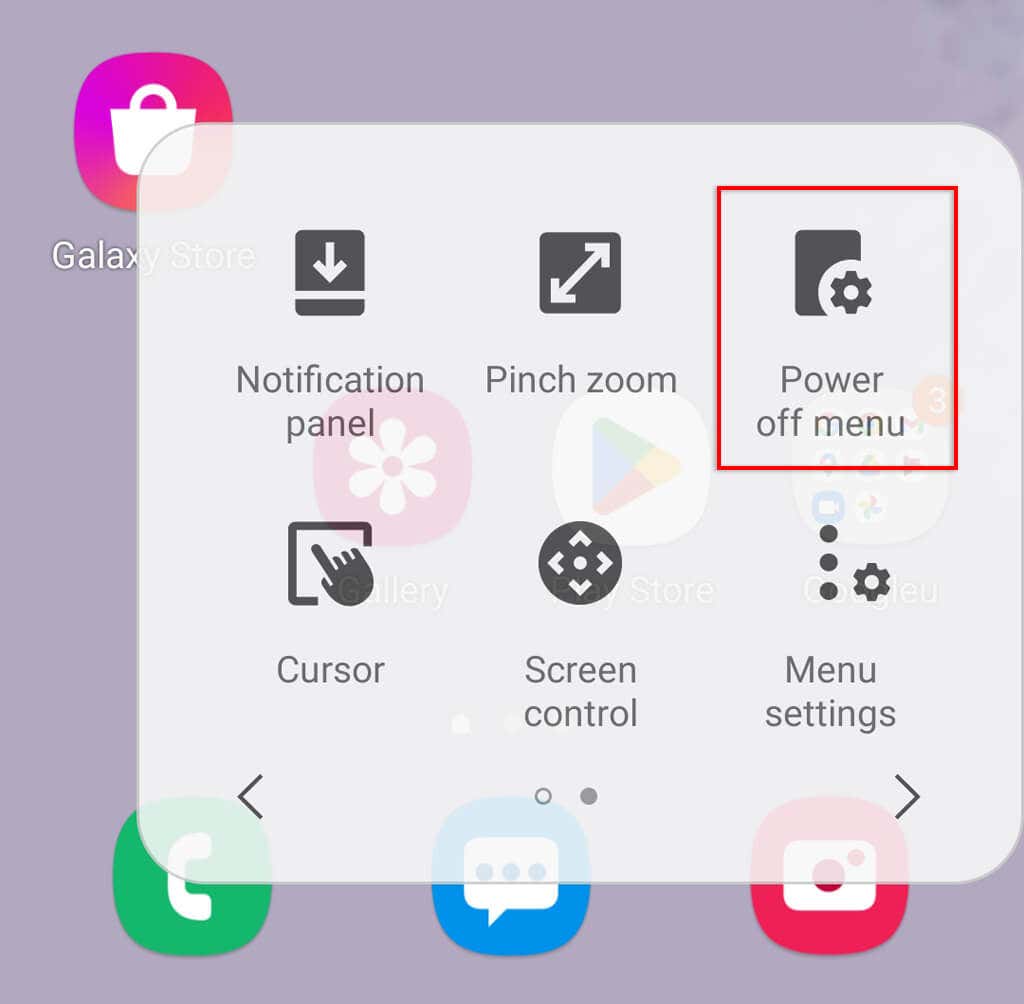
So aktivieren Sie das Eingabehilfemenü auf einem Nicht-Samsung-Telefon:
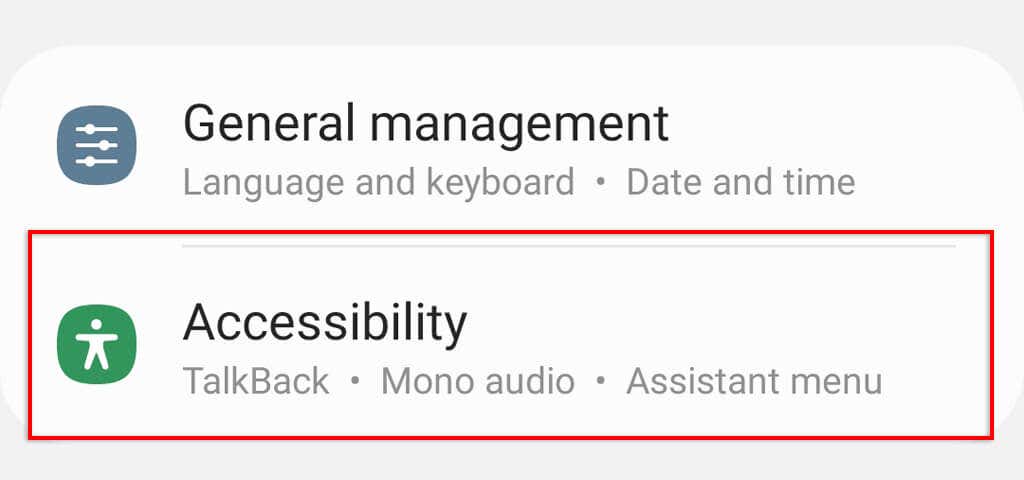
Sie können dann auf das schwebende Barrierefreiheitssymbol tippen und die Schaltfläche Ausschaltenwählen.
Methode 5: Schalten Sie Ihr Android mit ADB-Befehlen aus
Die Android Debug Bridge (ADB) ist ein Befehlszeilentool, mit dem Entwickler verschiedene Funktionen ausführen können. Dies ist die komplizierteste Methode zum Ausschalten Ihres Telefons, aber eine nützliche Methode, wenn Ihr Telefon plötzlich nicht mehr reagiert.
Entwickleroptionen und USB-Debugging aktivieren
Sie müssen die Entwickleroptionen und USB-Debugging aktivieren, damit Ihr Computer Ihr Android-Gerät erkennen kann.
Gehen Sie dazu wie folgt vor:
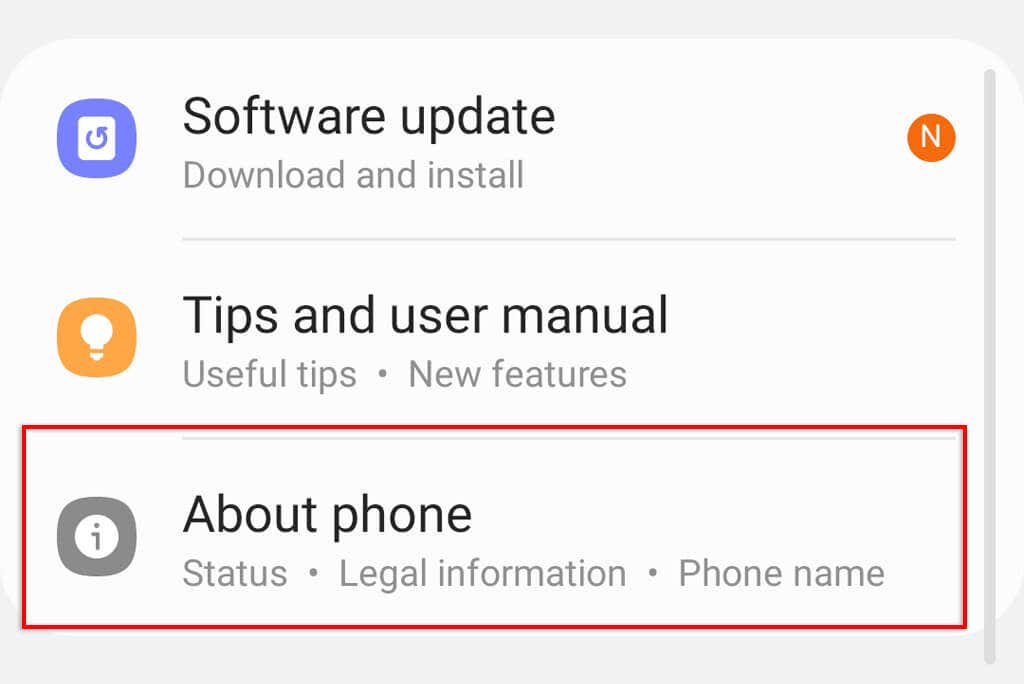
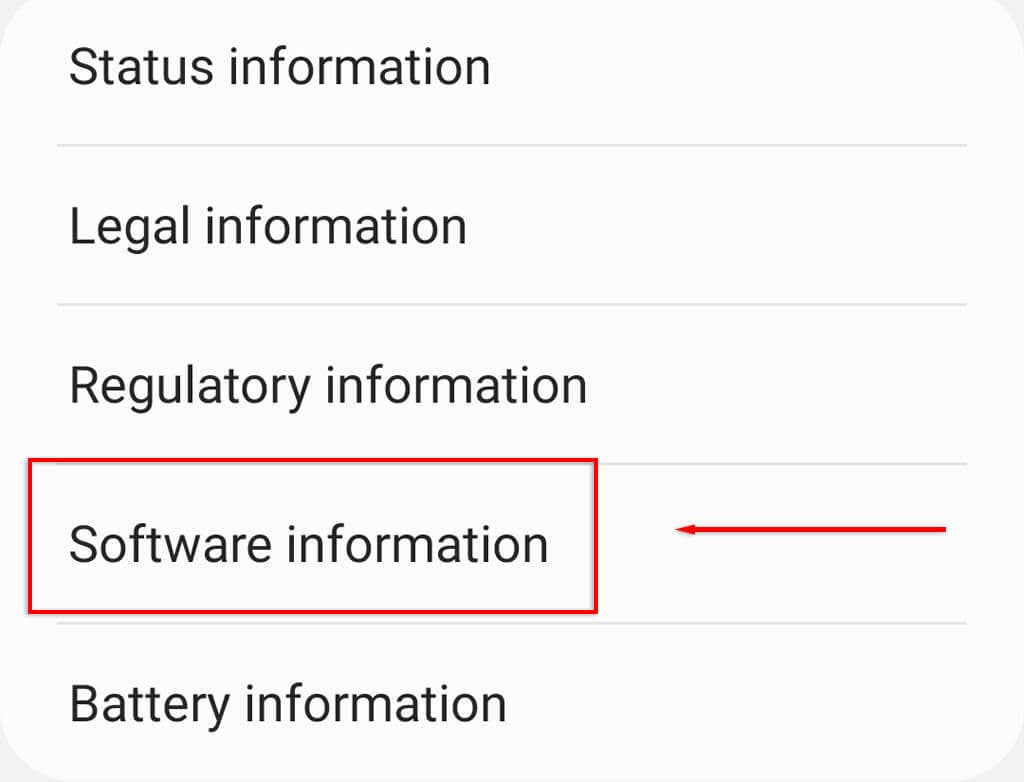
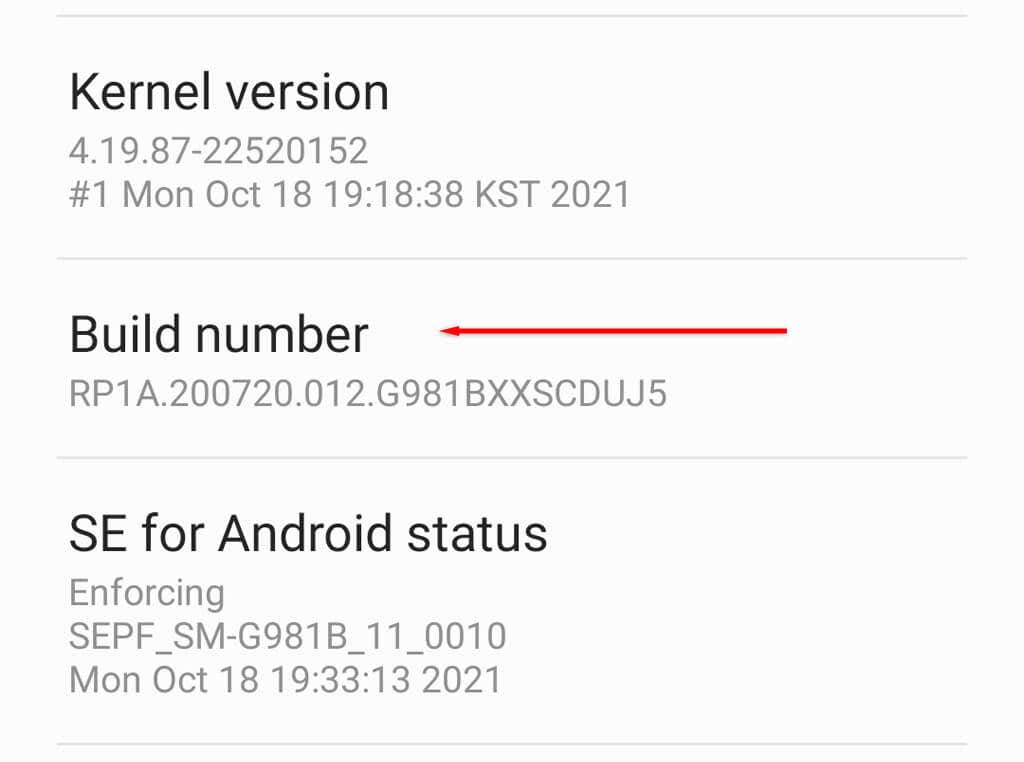
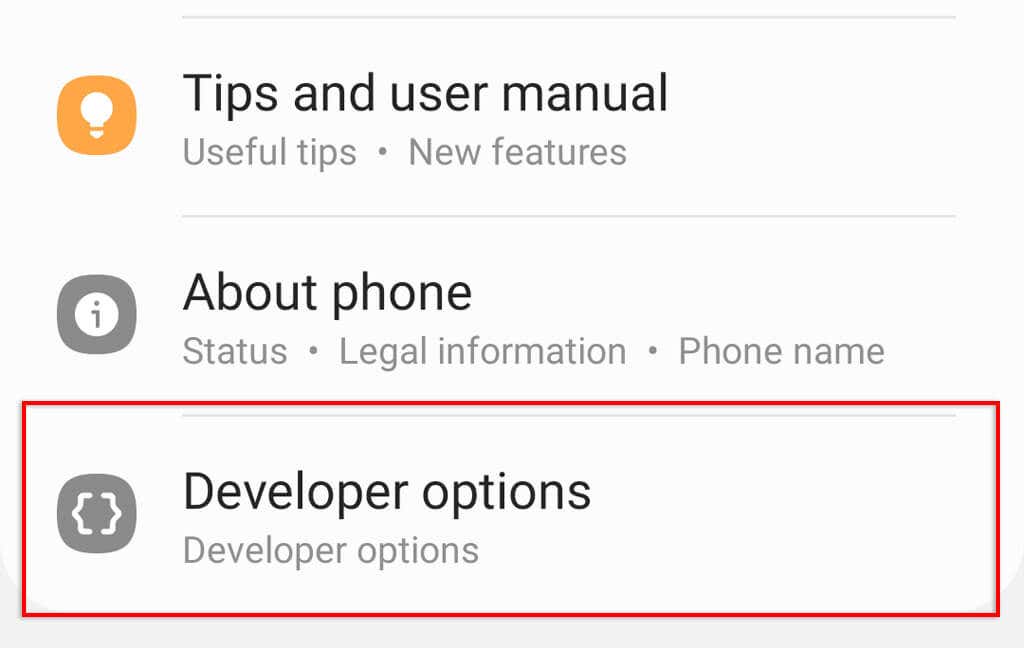
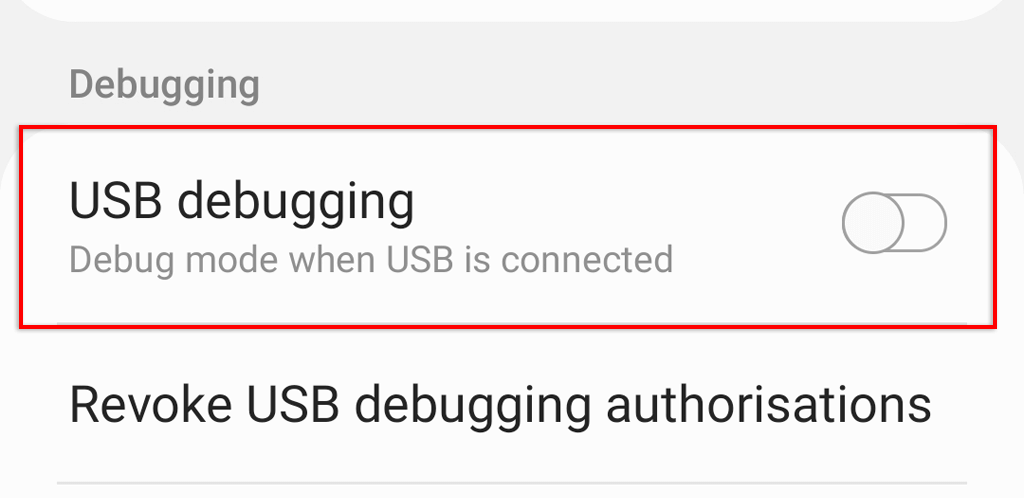
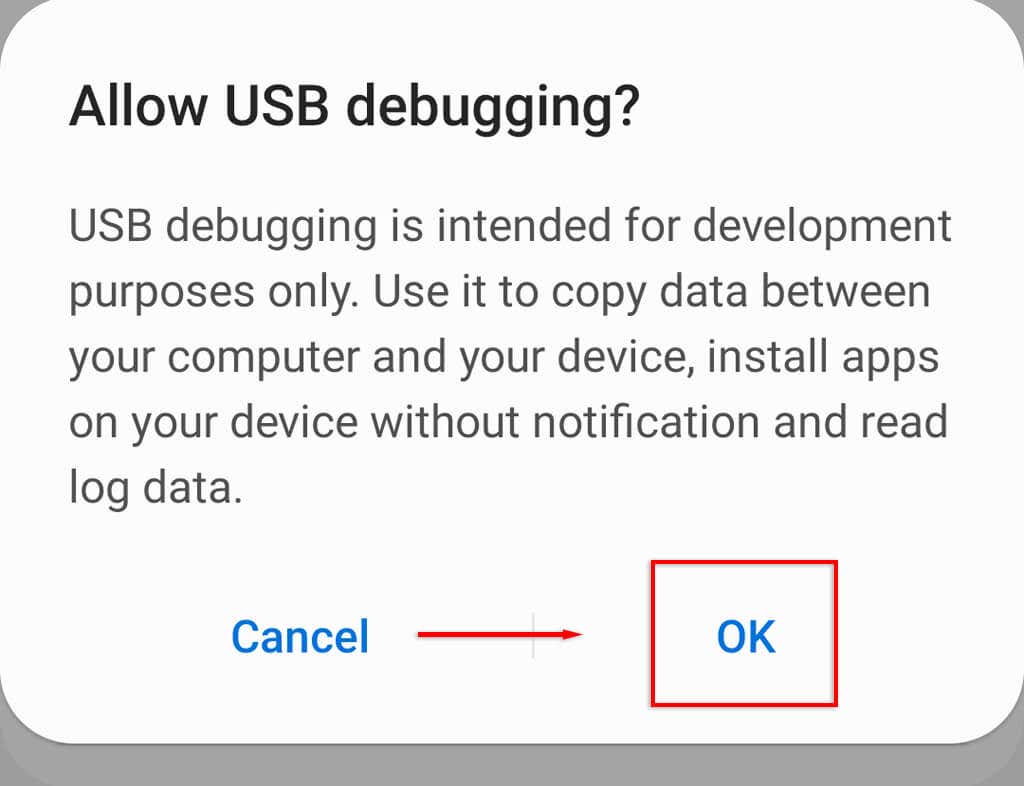
ADB einrichten
Der nächste Schritt besteht darin, die SDK-Plattform-Tools herunterzuladen. Mit dieser Befehlszeilensoftware können Sie mit Ihrem Android-Gerät interagieren. Extrahieren Sie nach dem Herunterladen den Ordner „platform-tools“ mit einem Dateiarchivierungsprogramm wie WinRAR oder dem 7-Zip-Dateimanager aus dem Archiv.
Wenn SDK Platform-Tools einsatzbereit ist, befolgen Sie diese Schritte, um Ihr Telefon auszuschalten:
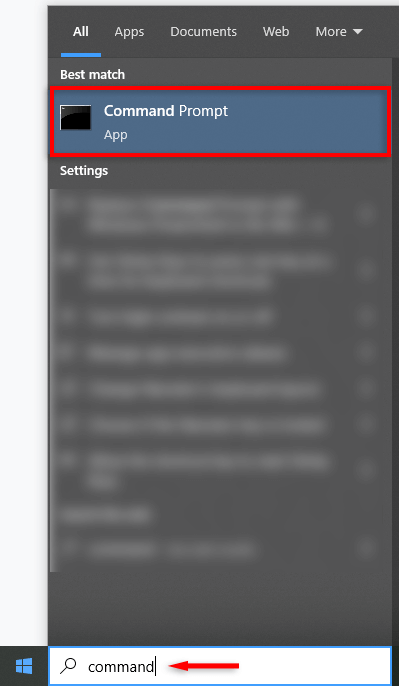
cd C:\Users\WORK\Downloads\platform-tools
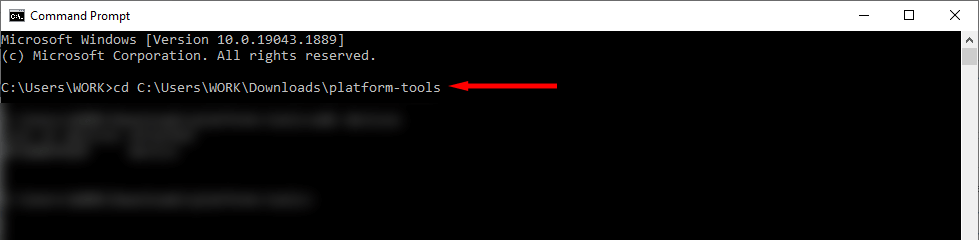
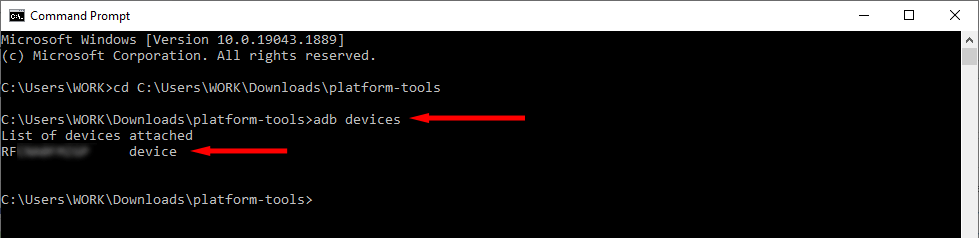

Hinweis:Wenn Ihre Hardwareschlüssel nicht funktionieren, können Sie Ihr Telefon nach dem Ausschalten nicht mit ADB-Befehlen einschalten. Verwenden Sie stattdessen den Befehl „adb reboot“, um sicherzustellen, dass es neu startet.
Starten Sie es noch einmal
Nachdem Sie Ihr Telefon erfolgreich ausgeschaltet haben, können Sie es wieder einschalten, indem Sie die Ein-/Aus-Taste gedrückt halten. Denken Sie daran, dass Sie Ihr Telefon nicht wieder einschalten können, wenn der Netzschalter nicht funktioniert. In diesem Fall sollten Sie Ihr Telefon neu starten, anstatt es auszuschalten..
.